Spotify 사용자는 이후 기뻐합니다 Spotify 노래와 재생 목록을 복제할 수 있게 되었습니다. 누군가가 만든 재생 목록의 복사본을 생성하거나 심지어 큐레이팅한 재생 목록의 복사본을 생성하는 기능을 포함하여 사용자에게 제공할 수 있는 많은 서비스와 기능이 있습니다. Spotify. 이것은 실제로 질문에 대한 답변입니다 - "재생목록 복제할 수 있어? Spotify".
복사하는 단계에 대해 알고 싶다면 Spotify 재생 목록에 대해 설명하면 아래 토론에서 전체 과정을 설명합니다. 그리고 자신만의 스타일을 유지할 수 있는 몇 가지 팁도 알려드리겠습니다. Spotify 컴퓨터의 재생 목록.
기사 내용 1부. 복사하는 방법 Spotify 만든 재생 목록 Spotify 공식 티켓2부. 누군가의 것을 복제하는 방법 Spotify 데스크톱 및 모바일의 재생목록3부. 얻는 방법 Spotify 프리미엄 없이 무료 재생목록
재생목록을 복사할 수 있나요? Spotify 그건 원래 만든 거야. Spotify, 그 자체? 실제로 그렇습니다. 이 과정은 매우 가능합니다. 이 작업을 성공적으로 수행하려면 아래에 나열된 단계를 따르십시오.
1단계. Windows 또는 데스크탑을 열고 Spotify 프로그램)
2단계. 이제 다음을 검색하세요. 님이 만든 재생목록 Spotify 그런 다음 특정 재생목록을 마우스 오른쪽 버튼으로 클릭하세요.
3단계. 표시된 다음 옵션에서 "유사한 재생 목록 만들기"를 탭합니다.
4단계. 몇 분 안에 재생 목록의 사본을 받게 됩니다.
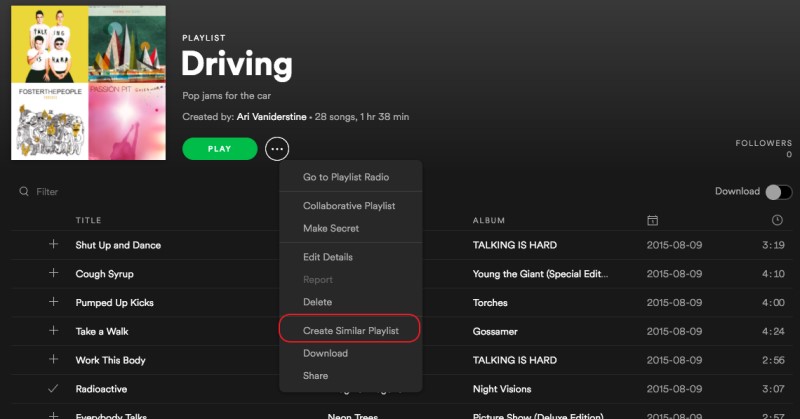
위의 단계는 매우 간단하고 쉽게 수행할 수 있지만 이 기능은 Spotify 프리미엄 가입자.
All Spotify 사용자는 자신의 권한 중 하나가 다음과 같다는 것을 이미 알고 있어야 합니다. 자신만의 재생목록을 만들고 관리하세요. 이것은 상식일 수도 있지만 개인 정보를 복제할 수 있는지 궁금한 적이 있습니까? Spotify 재생목록? 일반적으로 그렇습니다. 가능합니다.
1단계. 컴퓨터(Windows 또는 Mac)를 가져온 다음 Spotify 응용 프로그램.
2단계. 화면 하단, 특히 왼쪽 부분에 새 재생 목록을 생성하는 버튼이 있습니다. 이를 탭하여 생성을 진행하고 다른 사람에게서 복사하려는 재생 목록을 거기에 저장하세요.
3단계. 복사할 재생 목록에 대해 원하는 이름을 입력한 다음 생성 버튼을 눌러 프로세스를 완료할 수 있습니다.
4단계. 이제 다음 단계로 다른 사람의 재생 목록 복사본으로 이동한 다음 재생 목록 창으로 이동합니다.
5단계. 그런 다음 Windows를 사용하는 경우 Ctrl + A 키를 누르고, Mac 컴퓨터를 사용하는 경우 Command + A를 누르세요. 이렇게 하면 다른 사람의 재생 목록 창에 표시되는 모든 노래가 선택됩니다.
6단계. 모든 단일 트랙과 재생 목록이 성공적으로 선택되면 모두를 얼마 전에 만든 새 재생 목록으로 끌어서 놓습니다.
7단계. 재생 목록 복제 프로세스가 이미 완료되면 새로 생성된 트랙 세트를 탭하고 스트리밍을 즐기세요!
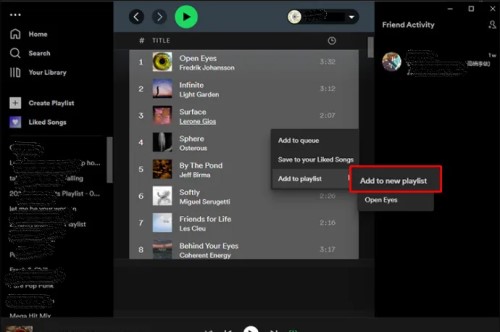
이것은 이미 귀하의 사본이므로 이제 노래를 더 추가할지, 노래를 제거할지 여부를 선택할 수 있습니다. 대답해야 할 또 다른 질문은 재생 목록을 복제할 수 있는지입니다. Spotify 그것은 당신이 만든 것입니다. 사실, 당신도 할 수 있습니다. 이렇게 하려면 재생 목록을 선택한 다음 마우스 오른쪽 버튼을 클릭하세요. 표시되는 옵션에서 "유사한 재생 목록 만들기"를 선택하면 몇 분 후에 자동으로 유사한 복사본이 생성됩니다.
1 단계. 쏘다 Spotify 휴대폰에서 복사하고 싶은 재생목록을 찾으세요.
2단계. 재생 목록 제목 아래에 있는 점 XNUMX개 아이콘을 클릭한 다음 다른 재생 목록에 추가를 클릭합니다.
3단계. 다음 페이지에서 상단의 "새 재생 목록" 버튼을 클릭하세요. 그러면 귀하는 귀하의 사본을 받게 될 것입니다 Spotify 재생 목록.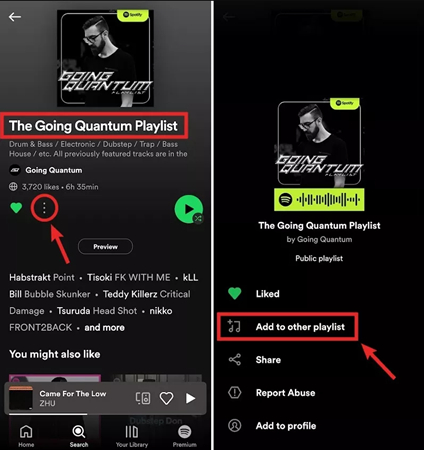
몇 분 전에 언급했듯이 유사한 재생 목록 사본을 복제하거나 생성하는 것은 모든 사용자에게만 적용됩니다. Spotify 프리미엄 사용자. 프로그램을 무료로 사용하는 경우 재생 목록을 복제할 수 있습니까? Spotify? 이를 수행하기 위해 사용할 수 있는 방법이 있습니까?
실제로 프리미엄 계정 없이 유사한 사본을 생성하려면 먼저 다음을 수행해야 합니다. 이것들을 다운로드하세요 Spotify 기기에 있는 노래나 재생목록 당신의 사본으로. 이렇게 하려면 다음을 수행해야 합니다. DRM을 제거해 보세요 먼저 그렇게 할 수 있는 도구가 필요합니다.
이러한 응용 분야에 매우 완벽한 도구는 다름 아닌 것입니다. TuneSolo Spotify 음악 변환기.단 몇 분만에 노래 사본을 생성할 수 있습니다. 이 속도에서도 무손실 오디오 기능으로 최고 품질의 노래를 생성할 수 있습니다. 그것으로, 당신은 다운로드할 수 있습니다 Spotify 구독하지 않고도 로컬 장치에 재생 목록을 Spotify Premium 및 다운로드한 노래에도 노래 ID3 태그와 정보가 유지되므로 더 이상 관리하고 구성하는 데 시간을 소비할 필요가 없습니다. Spotify 재생 목록.

1단계. 아래의 안전 버튼을 클릭하여 다운로드하고 설치하세요. TuneSolo Spotify 음악 변환기.
2단계. "복사하여 붙여넣기 또는 끌어서 추가" 방법에 따라 가져오기 Spotify 재생 목록.
3단계. "출력 형식" 및 "출력 폴더"에 대해 원하는 출력을 설정합니다.
4단계. "모두 변환" 버튼을 클릭하여 변환을 시작하세요. Spotify 노래.
위의 소개를 통해 복사하는 방법을 배우셨을 것 같습니다. Spotify의 공식 재생목록 및 다른 사람의 재생목록을 복사하는 방법 Spotify 휴대폰과 컴퓨터의 재생 목록. 또한 다음을 사용할 수도 있습니다. TuneSolo Spotify 다운로드할 음악 변환기 Spotify 쉬운 관리를 위해 재생 목록을 로컬 장치에 저장하세요. 가서 즐기세요 Spotify 지금 음악.
저작권 © 2025 TuneSolo Software Inc. 판권 소유.
코멘트를 남겨주세요
1.당신의 이름
2.귀하의 이메일
3.귀하의 리뷰
문의하기